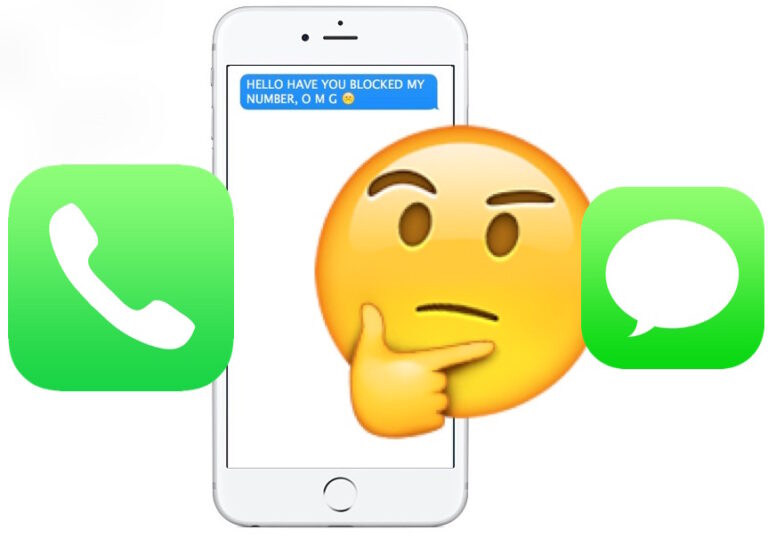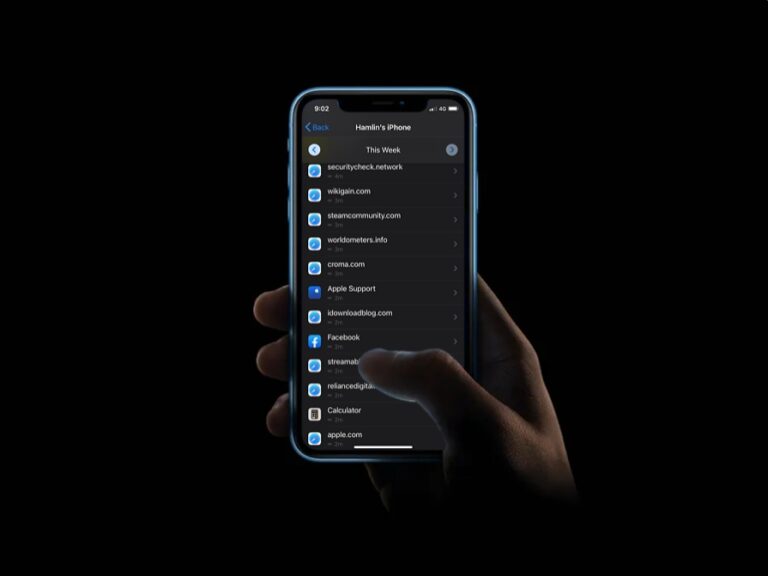Как создать адрес электронной почты @ iCloud.com
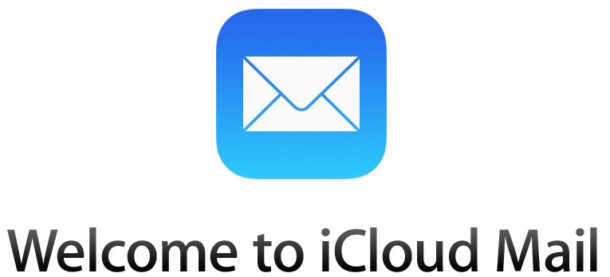
Если вы создали Apple ID на основе своего уникального адреса электронной почты и использовали его для входа в iCloud и другие службы Apple, возможно, вы пропустили ту часть, где можно создать новый отдельный адрес электронной почты @ icloud.com. Не волнуйтесь, если вы решите создать новый и отдельный адрес электронной почты @ icloud.com для идентификации с вашим Apple ID, вы можете сделать это легко, как мы продемонстрируем в этом пошаговом руководстве.
Очевидно, что если ваш Apple ID уже связан или имеет связанный с ним адрес электронной почты @ icloud.com, вам не нужно этого делать. Это исключительно для людей, которые используют отдельный адрес электронной почты для входа в систему с iCloud и Apple ID, возможно, адрес @gmail или @yahoo, но хотят создать новый отдельный адрес электронной почты по какой-либо причине – возможно, для упрощения входа в систему, для веб-служб, для использования в качестве личного или личного адреса электронной почты, для чего угодно. Будет создан новый адрес электронной почты @ icloud.com, но не адрес электронной почты @ me.com или @ mac.com, которые больше не доступны.
Программы для Windows, мобильные приложения, игры - ВСЁ БЕСПЛАТНО, в нашем закрытом телеграмм канале - Подписывайтесь:)
Мы покажем вам, как создать новый адрес электронной почты @ iCloud.com в Mac OS X, iPhone, iPad и iPod touch. После того, как он был создан и привязан к Apple ID, его легко включить и использовать на любом другом связанном устройстве.
Как создать новый адрес электронной почты @iCloud в Mac OS X
- Перейдите в меню Apple и выберите «Системные настройки».
- Выберите «iCloud» (или «Учетные записи Интернета»).
- Установите флажок рядом с «Почтой», чтобы он был включен (этот флажок всегда будет снят, если у вас еще нет адреса электронной почты iCloud.com)
- Введите желаемый адрес электронной почты iCloud, чтобы потребовать, и нажмите «ОК» – это навсегда, и вы не можете изменить адрес после того, как сделали его, он привязывается к Apple ID, поэтому выбирайте с умом
- Подтвердите, что вы хотите создать выбранный адрес электронной почты, нажав «Создать».
- Закройте системные настройки
- Запустите приложение Mail в Mac OS X, и новый адрес электронной почты yourname@icloud.com будет создан и добавлен в приложение Mail – вы получите приветственное письмо с указанием этого
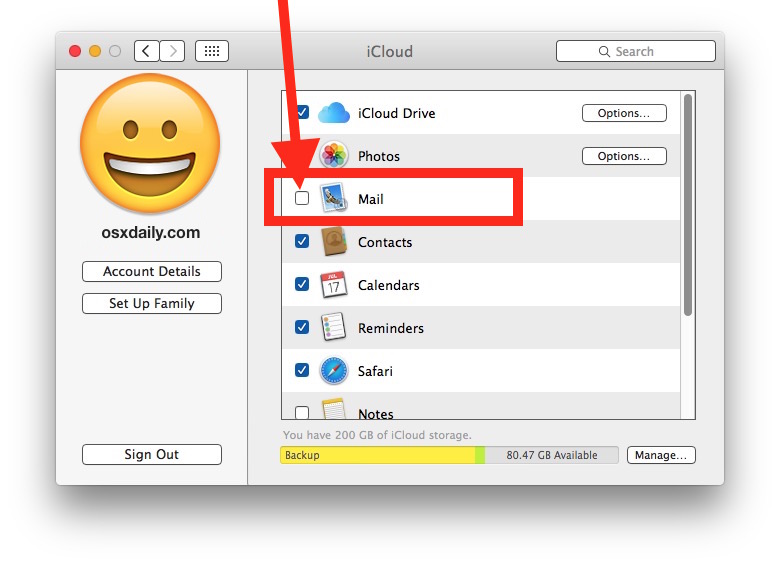
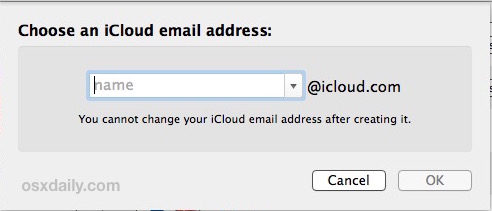
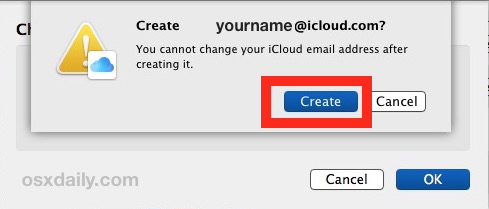
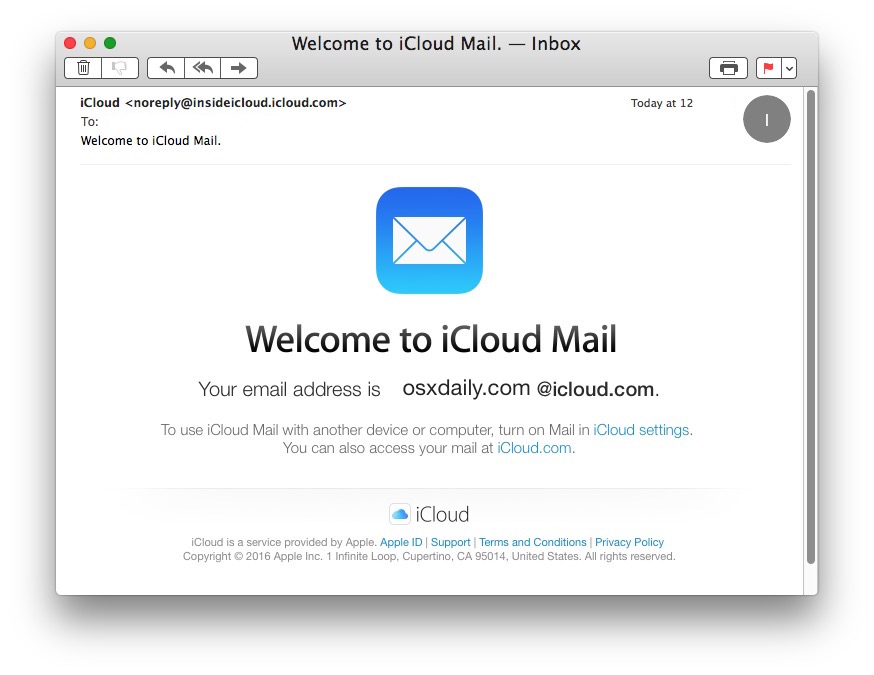
Вскоре вы также получите системное всплывающее окно в Mac OS X с вопросом: «Добавить name@icloud.com для iMessage и FaceTime?» для которого вам, вероятно, следует выбрать «да», если вы хотите связать недавно созданную электронную почту iCloud.com с Apple ID, предлагая другой вариант для контактов, чтобы связаться с вами через iMessage и FaceTime.
Это может быть полезно, если вы изменили Apple ID на Mac, iPhone или iPad и хотите создать новый адрес электронной почты специально для этого.
Как создать адрес электронной почты @iCloud с iPhone или iPad
- Откройте приложение «Настройки» и перейдите в «iCloud».
- Найдите переключатель «Почта» и переведите его в положение «ВКЛ» – он будет ВЫКЛЮЧЕН, если у вас еще нет адреса электронной почты iCloud.com.
- Введите адрес электронной почты, чтобы создать «name@icloud.com», нажмите «ОК» и подтвердите, что хотите создать новый адрес электронной почты iCloud.
- Перейдите в приложение Mail, чтобы найти новую настройку адреса iCloud и письмо с подтверждением от Apple.
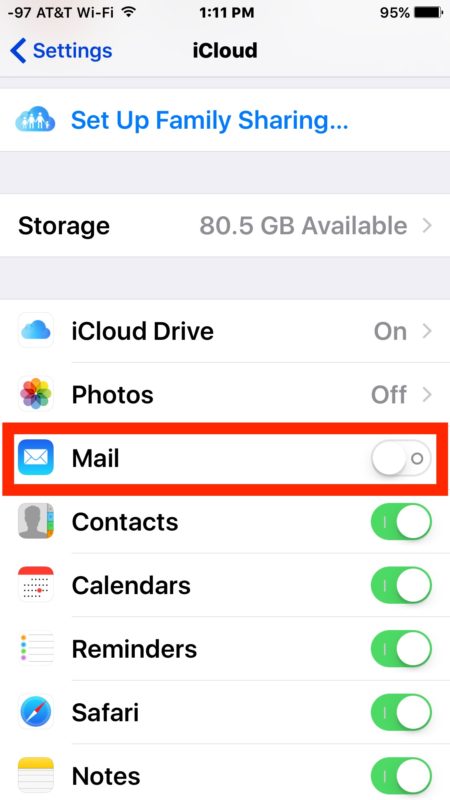
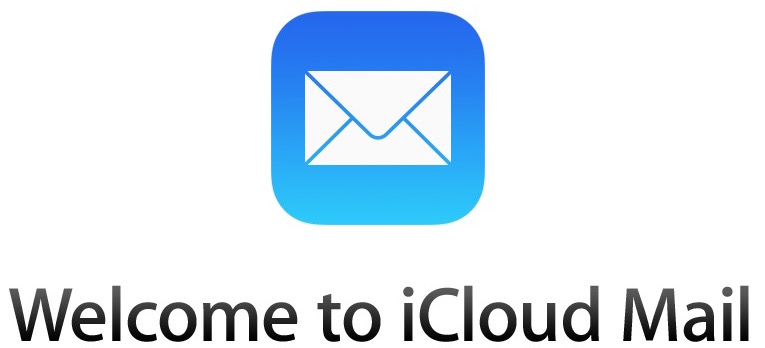
iOS отправит всплывающее сообщение с запросом на добавление вашего нового адреса электронной почты в FaceTime и iMessage на каждом устройстве, на котором зарегистрирован Apple ID, для которого вам, вероятно, следует выбрать «Да».
Предполагая, что вы используете один и тот же Apple ID на нескольких устройствах, как и большинство пользователей, вам нужно всего лишь один раз создать адрес, а затем просто включить его на других в настройках почты. Другими словами, если вы создаете адрес электронной почты на Mac, вы можете просто включить его на устройстве iOS, включив переключатель «Почта», и наоборот. Вы также можете получить доступ к адресу электронной почты @ icloud.com с веб-сайта iCloud.
И теперь у вас есть собственный адрес электронной почты @ icloud.com, наслаждайтесь! Обратите внимание, что вы можете больше создавать адрес электронной почты @ me.com MobileMe, но если у вас уже есть адрес электронной почты @ me.com, вы также можете создать новый дополнительный адрес электронной почты @ icloud.com с помощью описанного выше метода.
Программы для Windows, мобильные приложения, игры - ВСЁ БЕСПЛАТНО, в нашем закрытом телеграмм канале - Подписывайтесь:)